Bruker du en eldre versjon av Revu?
Denne artikkelen gjelder:
- Basics
- Core
- Complete
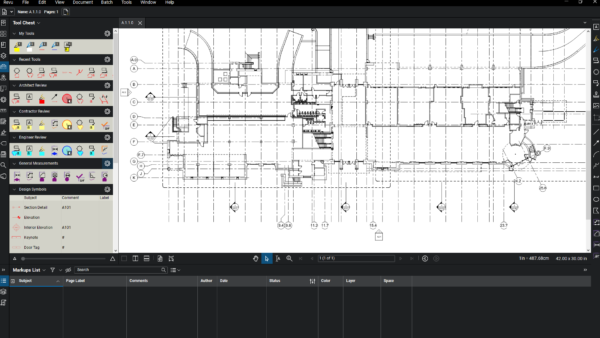
Revu har mange funksjoner designet for ulike stadier av design- og gjennomgangsprosessen. For å møte arbeidsflytbehovene til hver rolle, gir Revu deg kontroll over mange elementer i grensesnittet. I Customizing Revu -serien viser vi deg hvordan du kan skreddersy Revu for å passe dine behov gjennom hele grensesnittet, og hjelpe deg å bli vant til det nye designet.
Nedenfor finner du et sammendrag av hver del fra serien. Velg fra emnene nedenfor for å lære mer.
Generelle innstillinger
De generelle innstillingene gjelder den generelle tilgjengeligheten til grensesnittet:
- Veksle mellom lyse og mørke temaer.
- Skjul automatisk dokumentfaner.
- Gjør ikonene større.
- Endre markørstørrelsen.
- Endre måten filnavn i dokumentfanene forkortes på.
- Endre standardmodus.
Finn ut mer [EN]
Paneler
Panelene er grundigere Revu-funksjoner med spesielle grensesnitt. De kan også tilpasses på mange forskjellige måter:
- Flytt panelene til forskjellige sider av grensesnittet.
- Opprett flytende panel avgrenset fra Revus hovedvindu.
- Lagre panelarrangementene dine.
Hovedarbeidsområde og menylinje
Hovedarbeidsområdet og menylinjen er to av de mest grunnleggende funksjonene til Revu. Hovedarbeidsområdet er der dokumentene dine vises og kan tilpasses for å passe dine arbeidsflyter.
Menylinjen er der du kan få tilgang til og tilpasse de fleste funksjoner og innstillinger i Revu. Du kan:
- Bruk MultiView og MultiView Extended for å vise flere dokumenter, eller flere visninger av et dokument.
- Bruk Presentation Mode til å dele dokumentene dine i møter.
- Finn ut hvor alt ordnes i menylinjen.
Navigasjons- og statuslinjene
Navigeringslinje
Navigeringslinjen gir en rekke alternativer for visning av og interaksjon med dokumentene dine.
- Bruk MultiView for å vise flere dokumenter, eller få flere visninger av et enkelt dokument.
- Veksle mellom forskjellige verktøyer som brukes til zoom, panorering eller å snu sider i dokumenter.
- Endre brukerprofiler raskt.
- Bruk dimmeren.
- Endre dokumentets sikkerhetsinnstillinger.
- Skjul og vis navigasjonslinjen med et tastetrykk.
Statuslinje
Statuslinjen viser informasjon som sidestørrelse og filegenskaper, i tillegg til knapper som påvirker markørbevegelsen og plassering av markeringer.
- Finn ut hvordan du får kontekstsensitiv hjelp.
- Se sidedimensjonene for det åpne dokumentet ditt.
- Se koordinatene til markøren din.
- Bruk Snap-funksjonen til å plasser markeringer nøyaktig.
- Bruk Sync-verktøyet sammen med MultiView for å hjelpe til med fleroppgavekjøring.
- Skjul eller vis statuslinjen med et tastetrykk.
Verktøylinjer
Verktøylinjene inneholder markering og mange andre funksjoner som brukes ofte i Revu. Akkurat som paneler, kan de tilpasses på ulike måter:
- Flytt verktøylinjer i vinduet, eller lag en flytende verktøylinje.
- Legg til eller fjern verktøylinjer fra grensesnittet.
- Legg til eller fjern individuelle verktøy fra en verktøylinje.
- Lagre verktøylinjeendringene til en profil.
Fremgangsmåte
Grensesnitt og navigasjon
